电脑不显示图片缩略图怎么办 电脑打开文件夹图片缩略图不显示怎么办
更新时间:2024-05-14 16:08:53作者:xiaoliu
当我们打开电脑中的文件夹时,通常会看到文件夹中的图片会显示为缩略图,方便我们快速浏览和识别,有时候我们可能会遇到电脑不显示图片缩略图的情况,这可能会给我们的工作和生活带来一些不便。当电脑打开文件夹时图片缩略图不显示怎么办呢?接下来让我们一起来探讨一下解决这个问题的方法。
具体步骤:
1.建立文件夹,放入图片。使用中等图表、大图标 或超大图标,可以直接看到图片的缩略图。
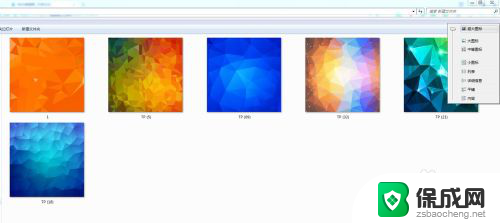
2.但是,当进行如下设置后,就显示不出图片的缩略图了。
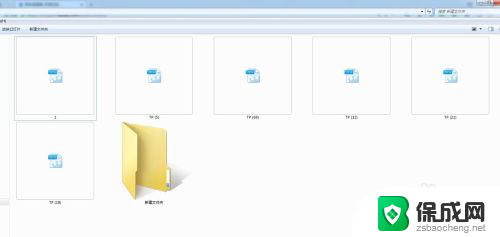
3.在桌面上右键点击“我的电脑”—“属性”。
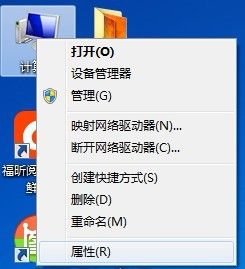
4.在弹开的设置窗口中的点击“高级系统设置”。
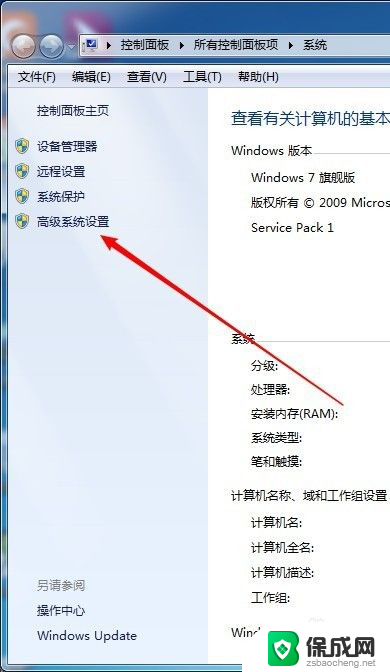
5.在打开的窗口中,切换到“高级”,点击“设置”。
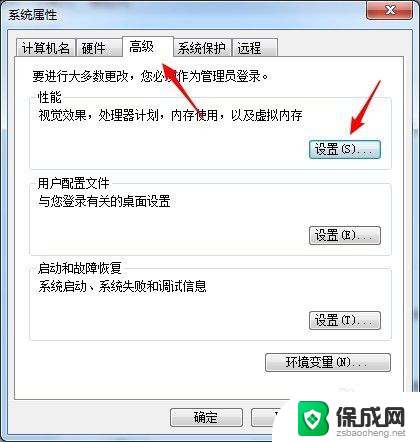
6.在打开的窗口中切换到“视觉效果”,取消勾选“显示缩略图”。
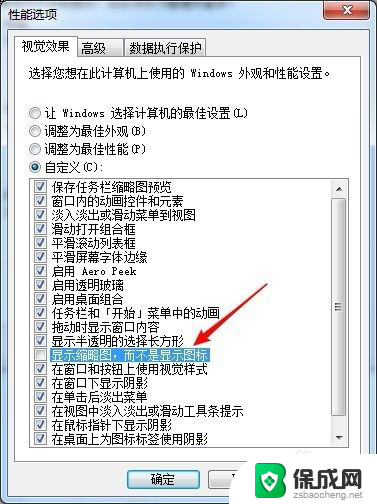
7.点击“应用”—“确定”后,回到图片文件夹,就看不到图片缩略图了。
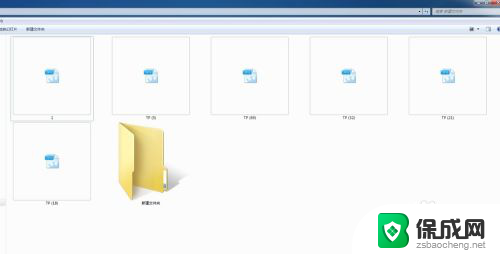
8.如果勾选“显示缩略图”,图片就又能显示缩略图了。
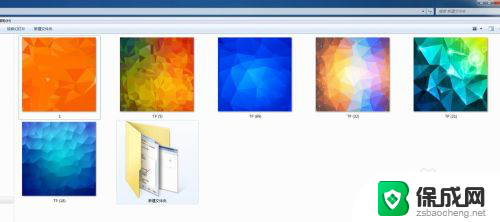
以上就是电脑不显示图片缩略图怎么办的全部内容,如果有不清楚的地方,用户可以按照小编的方法进行操作,希望这些方法能对大家有所帮助。
电脑不显示图片缩略图怎么办 电脑打开文件夹图片缩略图不显示怎么办相关教程
-
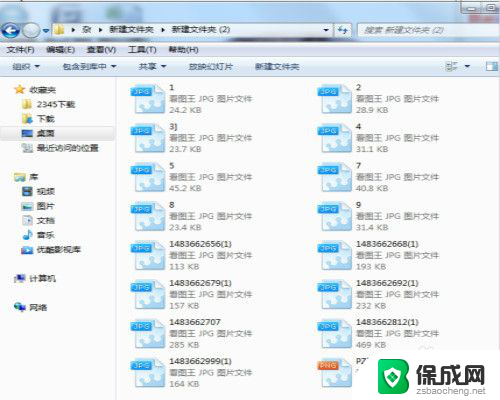 文件夹中图片怎么显示缩略图 文件夹图片缩略图显示方法
文件夹中图片怎么显示缩略图 文件夹图片缩略图显示方法2023-11-23
-
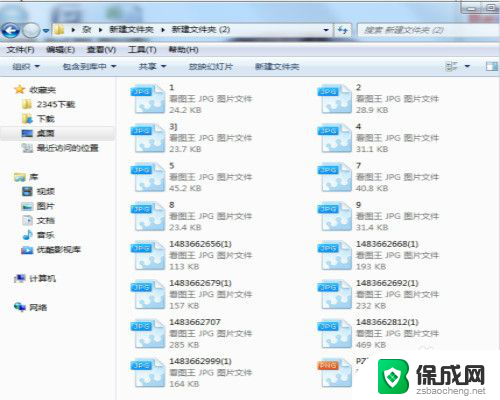 文件夹里的图片怎么显示缩略图 文件夹图片缩略图显示设置方法
文件夹里的图片怎么显示缩略图 文件夹图片缩略图显示设置方法2024-08-15
-
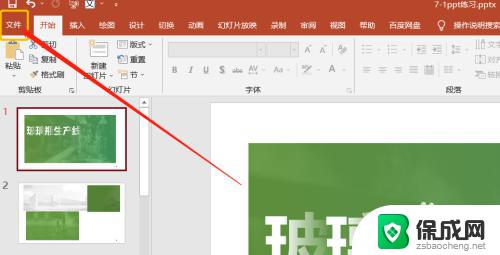 设置缩略图封面 PPT文件显示缩略图封面的方法
设置缩略图封面 PPT文件显示缩略图封面的方法2023-10-17
-
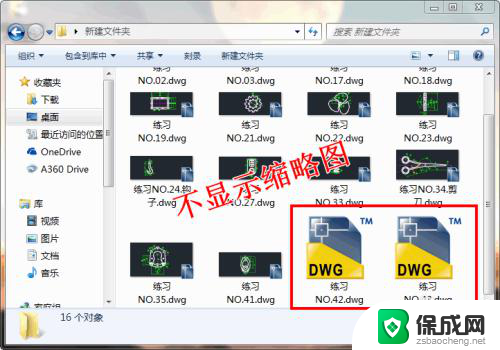 cad缩略图勾选了还是不显示 CAD文件缩略图无法显示的解决方法
cad缩略图勾选了还是不显示 CAD文件缩略图无法显示的解决方法2023-12-13
-
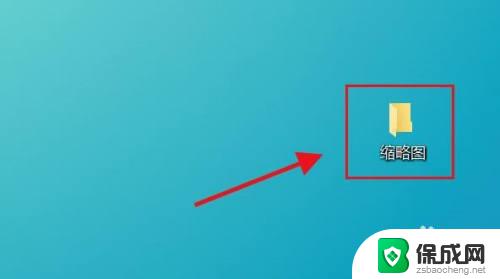 文件夹怎么显示缩略图?让你的文件夹内容一目了然!
文件夹怎么显示缩略图?让你的文件夹内容一目了然!2023-09-16
-
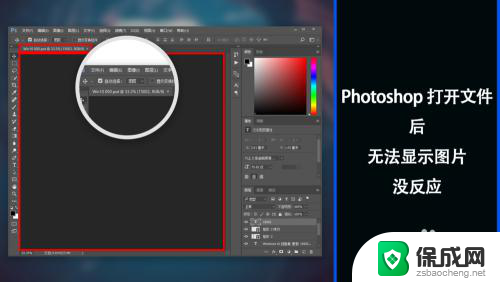 ps打开图片不显示出来 Photoshop打开文件后黑屏无法显示图片
ps打开图片不显示出来 Photoshop打开文件后黑屏无法显示图片2024-06-03
电脑教程推荐